Практически на каждом компьютере под управлением Windows Realtek HD Audio Manager предварительно установлен с аудиодрайвером Realtek High Definition (HD).Это может помочь компьютерам с Windows обнаруживать аудиоустройства, такие как наушники, динамики и микрофоны, при подключении к системе, управлять их конфигурацией и передавать управление на ПК.
Иногда вы можете столкнуться сПанель управления или панель задач, системная панель задач и раздел уведомленийОтсутствие Realtek HD Audio Manager.
Несколько пользователей сообщаютПосле обновления WindowsRealtek Audio Manager не открывается或Не удается найти Realtek Audio Manager.
Realtek HD Audio Manager отсутствует после обновления Windows, он не будет отображаться на панели задач или панели управления.
Содержание:
Realtek Audio Manager отсутствует
Если вы обнаружите, что Realtek HD Audio Manager отсутствует на вашем компьютере, не беспокойтесь о том, как решить проблему потери Realtek HD Audio Manager и восстановить его в Windows 10.
Нажмите клавишу Windows + R, введитеC: \ Program Files \ RealtekAudioHDA, А затем нажмите OK, дважды щелкните RtkNGUI64.exe, вы получили Realtek HD Audio Manager?
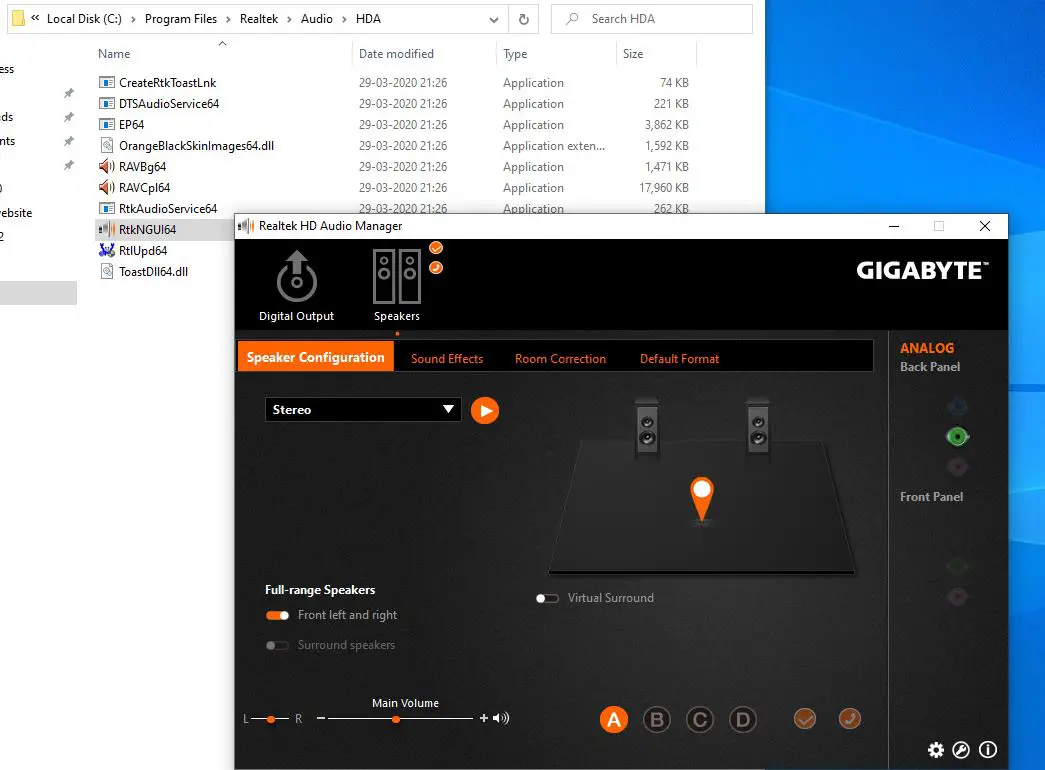
Обновите драйвер Realtek HD Audio
Установка последних обновлений Windows может не только улучшить безопасность и исправить ошибки, но также установить последнюю версию программного обеспечения драйвера.Во-первых, давайте проверим наличие обновлений Windows, которые могут содержать исправления ошибок для Realtek HD Audio Manager или отсутствовать или не открывать проблемы.
Установите последнее обновление Windows
- Нажмите клавишу Windows + I, чтобы открыть настройки,
- Выберите «Обновления и безопасность» и нажмите кнопку «Проверить наличие обновлений», чтобы разрешить загрузку обновлений Windows с серверов Microsoft.
- По завершении перезагрузите компьютер, чтобы изменения вступили в силу.
Обновите аудиодрайвер в диспетчере устройств
- Щелкните правой кнопкой мыши меню «Пуск» Win 10, выберите «Диспетчер устройств»,
- Находите и расширяйте звуковые, видео и игровые контроллеры
- Щелкните правой кнопкой мыши аудиодрайвер Realtek High Definition Audio и выберите Обновить драйвер,
- Нажмите «Автоматический поиск драйверов», чтобы установить последние версии драйверов Realtek с сервера Microsoft.
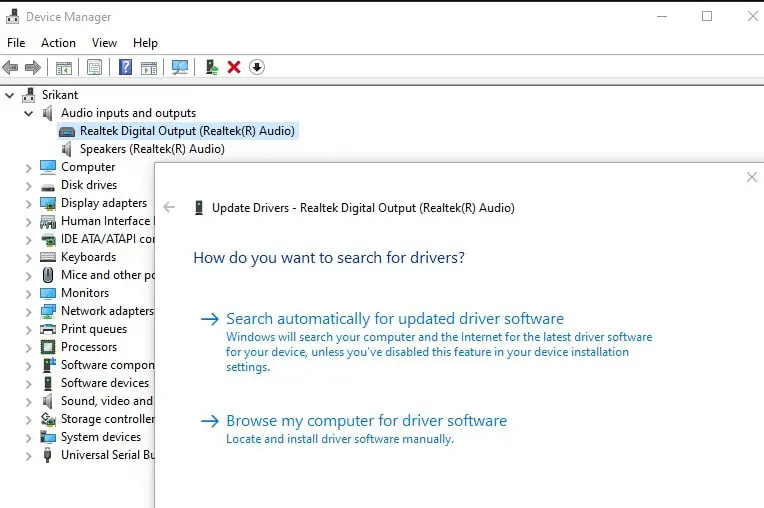
- После его завершения он может попросить вас перезагрузить компьютер, проверьте, помогает ли это Windows 10 Realtek HD Audio Manager.
Установите аудиодрайвер из доступного драйвера
- Откройте диспетчер устройств и щелкните правой кнопкой мыши аудиодрайвер.
- Выберите «Обновить драйвер», а затем выберите «Найти драйверы на моем компьютере».
- После этого нажмите «Разрешить выбрать из списка доступных драйверов на моем компьютере».
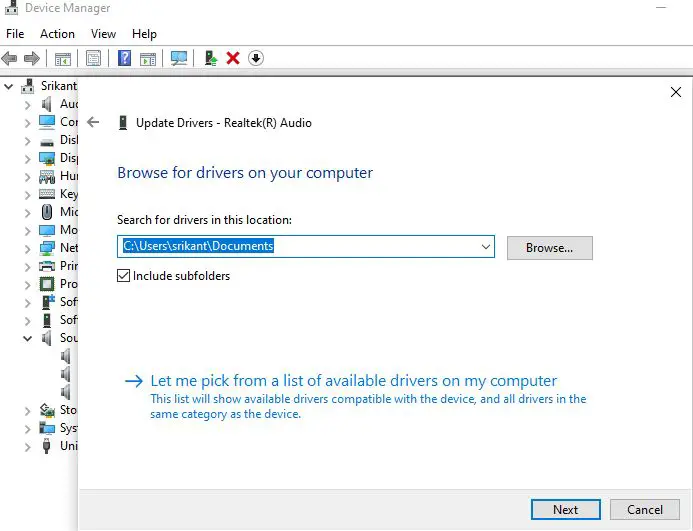
- Здесь обязательно выберите «Realtek High Definition Audio», а затем нажмите «Далее».После установки перезагрузите компьютер
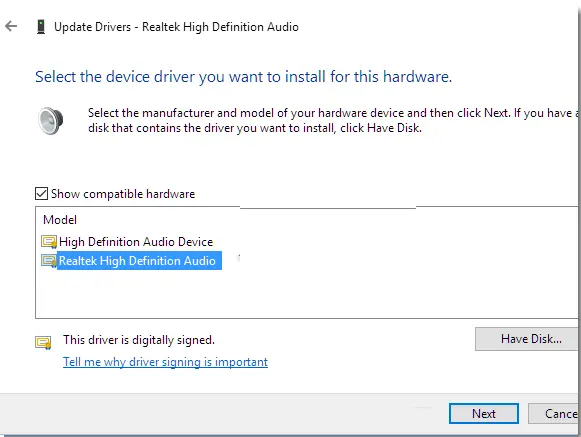
Переустановите Realtek HD Audio Manager для Windows 10.
Если Realtek HD Audio Manager по-прежнему отсутствует в Windows 10, это может быть проблема с аудиодрайвером.Переустановим Realtek HD Audio Manager
Удалите неправильный аудиодрайвер
- Сначала выполните следующие действия, чтобы удалить старый аудиодрайвер.
- Нажмите клавиши Windows + R, введите devmgmt.msc и нажмите ОК.
- Кроме того, вы можете щелкнуть правой кнопкой мыши меню «Пуск» Windows 10 и выбрать «Диспетчер устройств».
- Это отобразит список всех установленных драйверов устройств,
- Находите и расширяйте звуковые, видео и игровые контроллеры
- Теперь щелкните правой кнопкой мыши аудиодрайвер.Realtek High Definition Audio,Затем в раскрывающемся меню выберите «Удалить устройство».
- Установите флажок «Удалить программное обеспечение драйвера устройства и нажмите кнопку удаления».
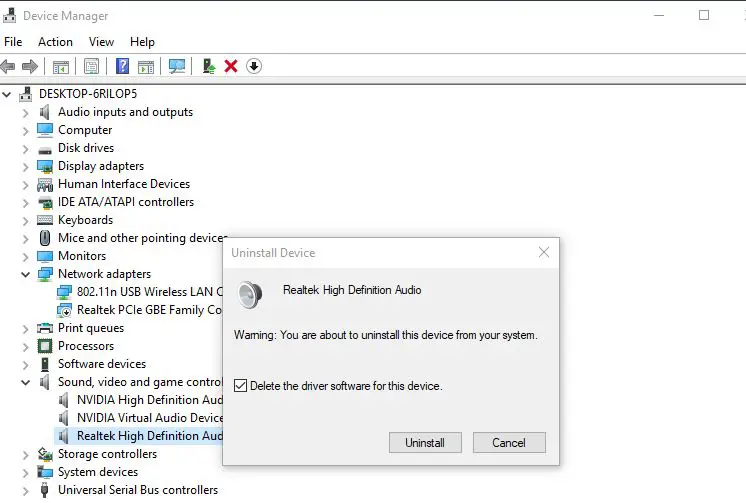
Затем перезапустите Windows, чтобы полностью удалить аудиодрайвер с устройства.
Теперь используйте сноваdevmgmt.mscОткрыть диспетчер устройств,Перейдите на вкладку «Просмотр» и в раскрывающемся меню нажмите «Показать скрытые устройства».На ваше устройство будет установлен базовый аудиодрайвер.
Скачать аудиодрайвер Realtek HD для Windows 10
- Теперь от Realtek官方 網站Загрузите последнюю версию аудиодрайвера Realtek HD 2.82 .
- После завершения процесса загрузки щелкните установочный файл правой кнопкой мыши, выберите «Запуск от имени администратора» и следуйте инструкциям для завершения установки.
- Когда закончите, перезагрузите компьютер, теперь перейдите к диску «C» и перейдите в папку «Program Files» -> «Realtek» -> «Audio» -> «HDA».
- Найдите «RtkNGUI64.exe», дважды щелкните его, Realtek HD Audio Manager вернется в Windows 10.
Помогает ли это решить проблему потери Realtek HD Audio Manager в Windows 10?Дайте нам знать в комментариях ниже.

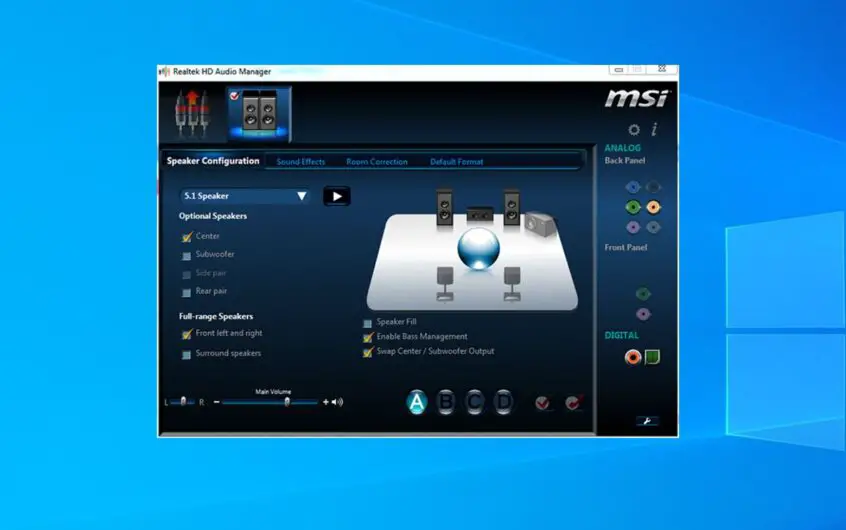




![[Исправлено] Microsoft Store не может загружать приложения и игры](https://oktechmasters.org/wp-content/uploads/2022/03/30606-Fix-Cant-Download-from-Microsoft-Store.jpg)
![[Исправлено] Microsoft Store не может загружать и устанавливать приложения](https://oktechmasters.org/wp-content/uploads/2022/03/30555-Fix-Microsoft-Store-Not-Installing-Apps.jpg)
